更新時間:2021-12-30 09:02:17 來源:動力節點 瀏覽3422次
1.打開IntelliJ IDEA 編輯器,點擊“File”, 并選擇"Settings...".
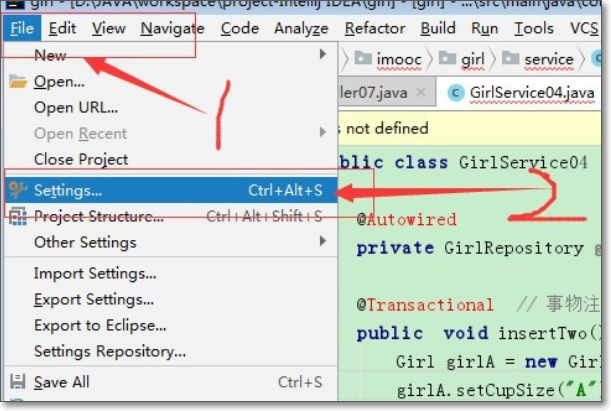
2.找到"Editor" ---> Color Scheme ---> General ---> Text ----> Default text,
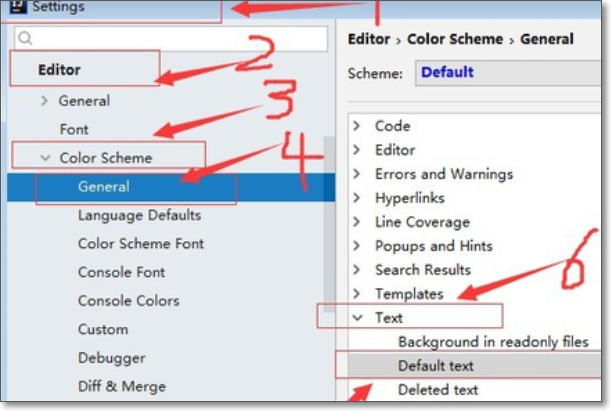
3.然后點擊"Background"所對應的顏色框,
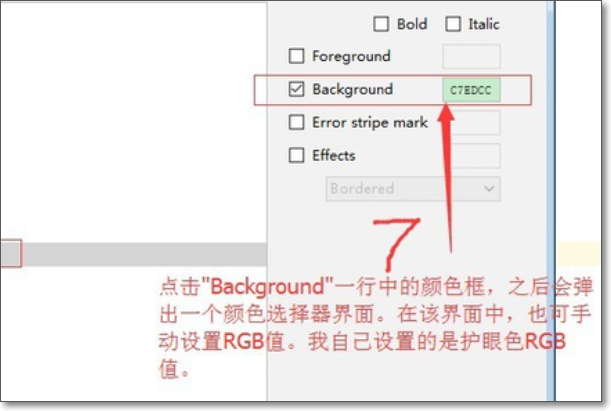
4.在彈出的“顏色選擇器”中設置自己喜歡的顏色,可手動輸入RGB值。個人選擇的是護眼色RGB值,其值分別為:R: 199, G:237, B:204,
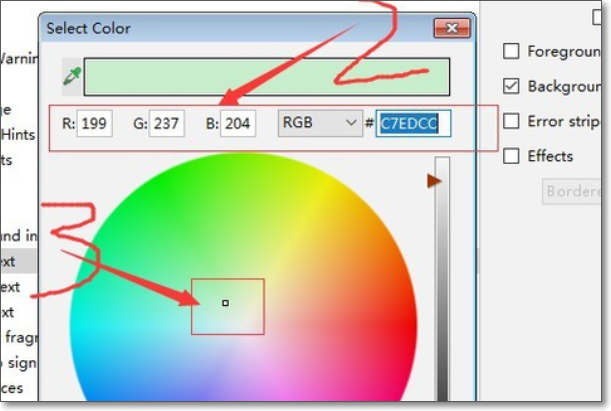
5.選中"Background"前的小方框,打上對勾。之后在Settings界面的右下角點擊“Apply” ---> "OK", 之后IDEA的編輯器背景色就變成自己想要的顏色了。
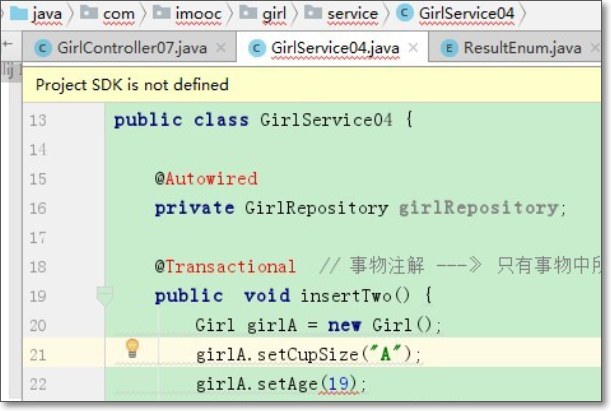
以上就是關于“改變IDEA顏色示例”的介紹,大家如果想了解更多相關知識,不妨來關注一下動力節點的Java在線學習,里面的課程細致全面,由淺到深,對于沒有基礎的小伙伴來說,是一個不錯的選擇。
 Java實驗班
Java實驗班
0基礎 0學費 15天面授
 Java就業班
Java就業班
有基礎 直達就業
 Java夜校直播班
Java夜校直播班
業余時間 高薪轉行
 Java在職加薪班
Java在職加薪班
工作1~3年,加薪神器
 Java架構師班
Java架構師班
工作3~5年,晉升架構
提交申請后,顧問老師會電話與您溝通安排學習

